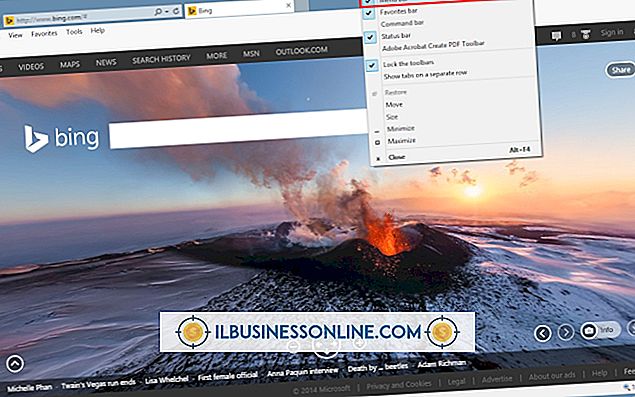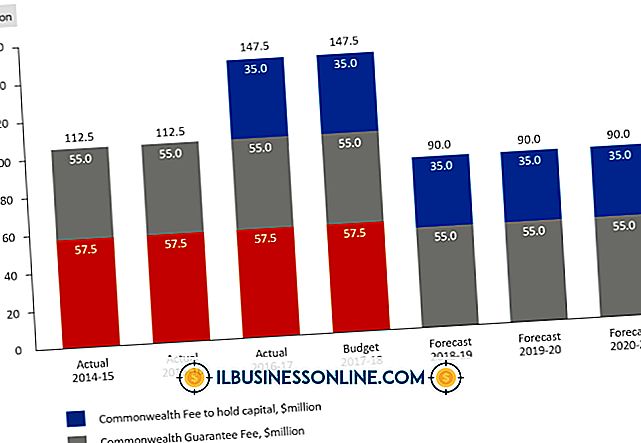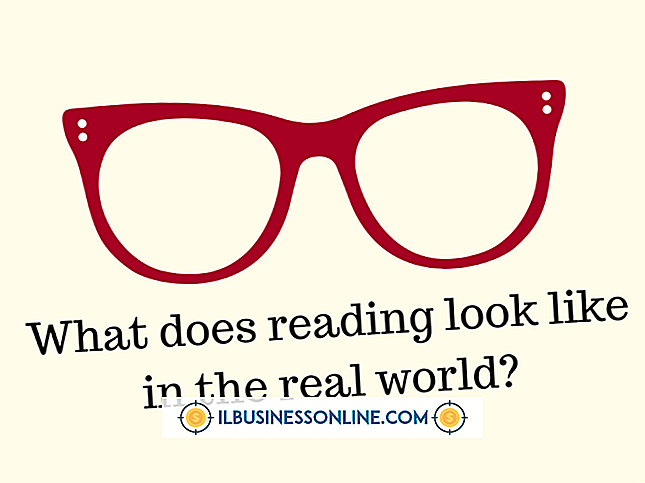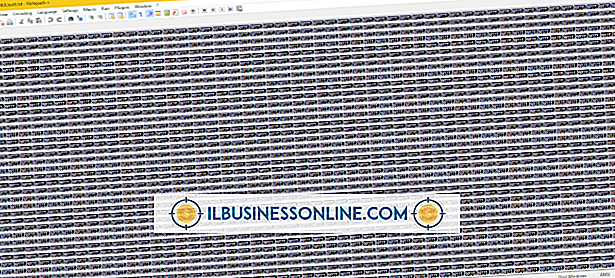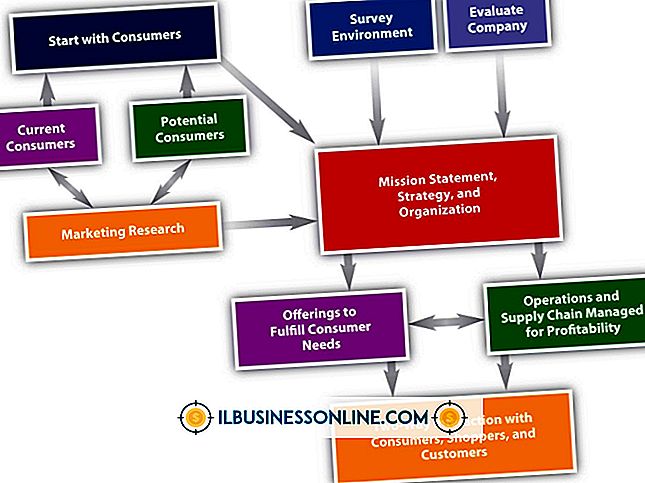Hoe een spiraal in Powerpoint te tekenen

PowerPoint maakt automatisch veel vormen, maar een spiraal is er niet een van. Er zijn echter verschillende manieren om de software te gebruiken om een spiraalvormig effect te creëren. De eenvoudigste spiraal, een lijn, kan worden gemaakt met de Vormgereedschappen op het tabblad Invoegen. Kies gewoon het gereedschap Krabbel en teken een spiraal uit de losse hand op de dia. Als u een meer substantiële, nauwkeurige spiraal wilt maken, kunt u de andere vormeffecten in PowerPoint gebruiken om een spiraal te maken.
1.
Start PowerPoint, als het nog niet open is. Klik op de dia waar u de spiraal wilt hebben en klik vervolgens op het tabblad "Invoegen". Klik op een van de beschikbare vormen. Je kunt ze gebruiken als basis voor je spiraal, maar een gelijkbenige driehoek werkt goed.
2.
Klik en sleep op de dia om de vorm te tekenen. Teken iets kleins, idealiter niet groter dan 0, 5 inch met het meetsysteem van PowerPoint.
3.
Druk op "Ctrl-C" op je toetsenbord om de vorm te kopiëren en vervolgens op "Ctrl-V" om die kopie te plakken.
4.
Klik op het tabblad "Tekenhulpmiddelen: Opmaak" in het lint. Klik in het gedeelte "Grootte" aan de rechterkant op de pijl in de rechterbenedenhoek om het dialoogvenster "Grootte" te openen.
5.
Typ "30" in het vakje Rotatie. Klik om "Vergrendelingsverhouding" te selecteren en typ vervolgens "120" in het vak Hoogte. Druk op Enter."
6.
Klik en sleep de nu grotere en geroteerde vorm zodat deze gelijkloopt met de eerste. Als u driehoeken gebruikt, moeten de punten elkaar net raken.
7.
Kopieer en plak de grotere vorm. Klik nogmaals op de pijl in het gedeelte Grootte. Merk op dat de beeldverhouding al vergrendeld is. Voeg 30 toe aan de rotatie en verhoog de schaal opnieuw met 120 procent. Druk op Enter." U kunt overschakelen van het rotatieveld naar het hoogteveld met de Tab-toets om het proces te versnellen.
8.
Herhaal dit totdat de spiraal de gewenste afmeting heeft. Wijzig de rotatiehoeveelheid en het percentage toename van de grootte om uw spiraal nauwkeurig af te stellen.
9.
Druk op "Ctrl-A" om alle afzonderlijke vormen te selecteren en klik dan met de rechtermuisknop. Wijs "Groep" aan en klik op "Groep". Door groeperen kan de hele spiraal als één voorwerp worden verplaatst en verkleind. U kunt de groepering van groepen ongedaan maken als u wijzigingen moet aanbrengen.
Tips
- Maak je spiraal in de Fibonacci-verhoudingen met behulp van een eenvoudige formule. Begin met één en één en ga verder met het toevoegen van de laatste twee nummers in de reeks om de volgende waarde te krijgen. Dus: 1 + 1 = 2, 1 + 2 = 3, 2 + 3 = 5, 3 + 5 = 8, 5 + 8 = 11 enzovoort. De eerste twee vormen zouden dezelfde grootte hebben, de volgende zou tweemaal zo groot zijn als de eerste, de volgende, drie keer de grootte van de eerste, enzovoort.
- Als de vorm rondspringt terwijl je hem in een spiraal probeert te zetten, houd je de "Alt" -toets ingedrukt en beweegt deze soepel.
- Met de SmartArt-optie in PowerPoint kunt u verschillende vormen maken die op een spiraal lijken. Klik op het tabblad "Invoegen" en kies "SmartArt" om de opties te zien.